Bei vertikaler Synchronisierung wird das Bild rückwärts gerendert, sodass die FPS sinken. Dies ist beim Spielen von Spielen und verschiedenen Grafiktests nicht akzeptabel, daher ist es ratsam, vsync zu deaktivieren. Dies bietet eine schnellere Leistung in 3D-Anwendungen und maximiert die FPS.
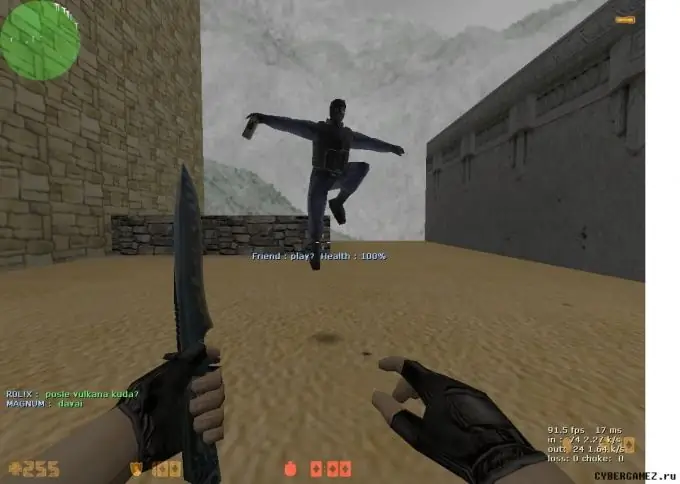
Notwendig
- - Grafikkartentreiber von der offiziellen Website des Entwicklers;
- - Riva-Tuner
Anweisungen
Schritt 1
Sie können die vertikale Synchronisierung in den Einstellungen des Grafikkartentreibers aktivieren und deaktivieren.
Bei Nvidia befinden sich alle Optionen in der Systemsteuerung. Klicken Sie mit der rechten Maustaste auf den Desktop und gehen Sie zur NVIDIA Systemsteuerung.
Schritt 2
Schalten Sie dann den Anzeigemodus der erweiterten Einstellungen ein. Gehen Sie dazu in den Bereich "Erweitert" und wählen Sie das entsprechende Element aus.
Schritt 3
Suchen Sie im sich öffnenden Fenster den Punkt "3D-Einstellungen verwalten". Das Einstellungsmenü wird auf der rechten Seite des Bildschirms geöffnet, wo eine der Zeilen "Vertical Synchropulse" heißt. Wählen Sie „Aus“aus der Dropdown-Liste und starten Sie Ihren Computer neu.
Schritt 4
In den Einstellungen der Radeon-Grafikkarte im Catalyst Control Center gibt es ein ähnliches Element. Es befindet sich auf der Registerkarte 3D und heißt Vertical Sync. Wählen Sie im Drop-Down-Menü den Wert „Immer aus“.
Schritt 5
Sie können die Synchronisierung mithilfe der programmgesteuerten Methode deaktivieren. Installieren Sie dazu das Dienstprogramm Ruva Tuner. Nachdem die Version des verwendeten Treibers erkannt wurde, gehen Sie zur Registerkarte "Treibereinstellungen" und dann zum Punkt "Direkte 3D-Einstellungen". Verschieben Sie den Schieberegler neben Vertikale Synchronisierung auf Immer aus. Führen Sie das gewünschte Programm oder Spiel aus, deaktivieren Sie ein ähnliches Element in den Optionen. Der vertikale Synchropuls kann als deaktiviert betrachtet werden.






